联通宽带如何设置WiFi?
联通宽带如何设置WiFi?
嘿,朋友们!是不是刚办了联通宽带,正琢磨咋给家里设置个WiFi呢?别慌,今儿咱就来唠唠这联通宽带设置WiFi那些事儿,保证让你一听就懂,轻松搞定!
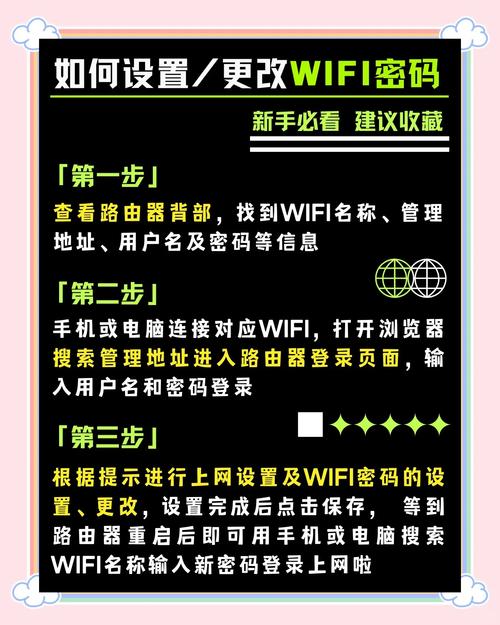
一、前期准备,材料都整明白了吗?
咱得先瞅瞅手头都有啥,路由器是必不可少的,要是你还没买,可得挑个靠谱品牌的,别图便宜买些杂牌子,后续麻烦事儿可不少,还得有一根网线,一般联通装宽带时会送,要是没送也没关系,去店里买一根就行,再就是知道你的联通宽带账号和密码,这可是关键,就好比大门钥匙,没它可进不了网络世界的大门。
二、路由器的连接小妙招
1、插网线:把路由器的WAN口空着,先拿起那根网线,一头稳稳插在光猫的网口上(一般是标着“网口1”或者“LAN1”啥的),另一头就插到路由器的WAN口,这一步就像搭桥,让宽带信号能从光猫传到路由器,简单不?
2、连电源:给路由器插上电源插头,看到路由器上那些小灯亮起来,心里是不是踏实多了?这就说明路由器开始工作啦,它就像一个小邮局,准备接收和分发网络“信件”。
三、登录路由器设置界面,咱要动动手指啦
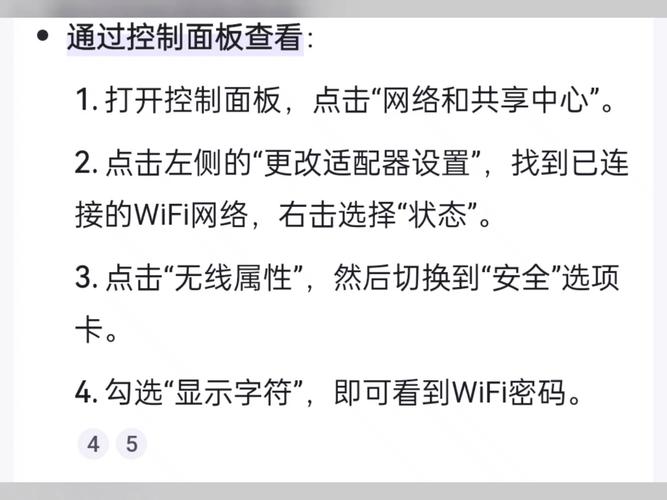
1、找IP地址:这时候,咱得知道路由器的“家门”在哪,也就是它的IP地址,常见的路由器底部标签上都写着呢,像“192.168.1.1”或者“192.168.0.1”这些数字,不同品牌可能不一样,仔细瞅瞅哈。
2、电脑手机连上:打开你的笔记本、台式机或者手机,用无线功能搜一下路由器发出的初始WiFi信号,一般名字就是路由器品牌加一些数字字母组合,没有密码直接连就行(新路由器第一次设置这样)。
3、打开网页:连上后,打开浏览器,在地址栏里输入刚才看到的路由器IP地址,回车,“噔噔”,路由器设置页面就弹出来啦!
四、上网方式选哪个,别迷糊咯
1、自动获取还是手动填?进入设置页面,会有个“上网方式”选项,联通宽带大多选“自动获取IP地址(DHCP)”就行,路由器自己就会跟联通的网络服务器说:“嘿,给我分个地址呗”,省事儿得很,不过要是遇到特殊情况,客服小姐姐可能会让你手动填,那就得知道“PPPoE”这种方式,按她们给的账号密码一丝不苟填进去。
五、WiFi设置,打造专属无线网络

1、起个好名字:找到“无线设置”板块,先给WiFi起个好听又好记的名字,别整太复杂,不然朋友来家里,想连WiFi都得琢磨半天。
2、选加密方式:加密这事儿可不能马虎,咱选“WPA2-PSK”或者“WPA3-PSK”,安全又靠谱,然后设个密码,至少8位数,字母、数字、符号掺和着来,像“Lm@2024WiFi#”,别人想蹭网可就没那么容易咯。
3、调信道:信道就是WiFi的“车道”,选不好容易堵车,一般2.4G频段咱选1、6、11这几个信道,5G频段干扰少,随便选个相对安静的就行,不过不同地区情况有差别,要是发现网速慢,试试换个信道,说不定就畅通无阻啦。
六、保存重启,见证奇迹的时刻
所有设置弄好后,一定要点“保存”按钮,不然辛苦半天全白搭,保存完路由器会自动重启,等它重新启动好了,咱的WiFi就大功告成啦!这时候拿出手机、平板啥的搜一搜刚才设好的WiFi名字,输密码,瞧,顺利连上网,刷视频、打游戏嗖嗖快。
七、遇到小麻烦别慌,咱有办法
1、没网咋回事?要是连不上网,先检查网线有没有插紧,路由器、光猫的灯是不是正常亮着,还不行就进路由器设置看看,上网方式对不对,账号密码有无差错。
2、信号弱咋整?要是发现WiFi信号在某个角落跟没有似的,试试调整路由器位置,高处、开阔地儿都行,还能买到WiFi中继器或者Mesh组网设备,把WiFi信号扩大到全屋各个角落。
其实呀,设置联通宽带WiFi没那么难,跟着步骤一步步来,多捣鼓捣鼓,准能搞定,以后咱在家就能舒舒服服享受高速网络,干啥都方便,要是碰上难题别灰心,多问问联通客服,或者身边懂行的亲戚朋友,肯定能顺顺利利开启WiFi美好生活!现在就开始动手设置吧,让家里的每个角落都充满网络的“魔力”,冲呀!
各位小伙伴们,我刚刚为大家分享了有关联通宽带如何设置wifi设置?的知识,希望对你们有所帮助。如果您还有其他相关问题需要解决,欢迎随时提出哦!










